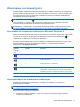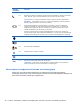User Guide - Windows 8
Регулиране на силата на звука
В зависимост от модела на компютъра можете да регулирате силата на звука по следните
начини:
●
Бутони за сила на звука
● Клавишни комбинации за сила на звука (определени клавиши, натиснати в комбинация с
клавиша fn)
●
Клавиши за сила на звука
ПРЕДУПРЕЖДЕНИЕ! За да намалите опасността от увреждане, регулирайте силата на звука,
преди да слагате слушалки, слушалки „тапи“ или слушалки с микрофон. За допълнителна
информация за безопасност вижте Декларации за нормативните разпоредби,
безопасността и околната среда. За достъп до ръководствата за потребителя изберете
приложението HP Support Assistant на стартовия екран, изберете Моят компютър, а след
това изберете Ръководства за потребителя.
ЗАБЕЛЕЖКА: Силата на звука може да се контролира и през операционната система и някои
програми.
ЗАБЕЛЕЖКА: Вижте Бутони и четец на пръстови отпечатъци (само при някои модели)
на страница 6 и Идентифициране на клавишните комбинации на страница 31 за информация
относно типа на управлението на силата на звука, което има компютъра.
Свързване на слушалки
Можете да свържете слушалки с кабел към куплунга за слушалки на компютъра.
За да свържете безжични слушалки към компютъра, следвайте указанията на производителя
на устройството.
ПРЕДУПРЕЖДЕНИЕ! За да намалите риска от нараняване, намалете силата на звука, преди
да поставите слушалки, слушалки „тапи“ или слушалки с микрофон. За допълнителна
информация за безопасност вижте Декларации за нормативните разпоредби,
безопасността и околната среда.
Свързване на микрофон
За да записвате аудио, свържете микрофон към куплунга за микрофон на компютъра. За да
постигнете най-добри резултати при записване, говорете право към микрофона и записвайте
звука в среда без фонов шум.
Проверка на аудиофункциите на компютъра
ЗАБЕЛЕЖКА: За да постигнете най-добри резултати, когато записвате, говорете право към
микрофона и записвайте звука в среда без фонов шум.
За да проверите аудиофункциите на вашия компютър, извършете следните стъпки:
1. От стартовия екран напишете к и след това изберете Контролен панел от списъка с
приложения.
2. Изберете Хардуер и звук, а след това изберете Звук.
Когато се отвори прозорецът за звук, изберете раздела Звуци. Под Програмни събития
изберете дадено звуково събитие, като
например звуков сигнал или аларма, след което
щракнете върху Провери. Ще чуете звук през високоговорителите или през свързаните
слушалки.
36 Глава 5 Мултимедия